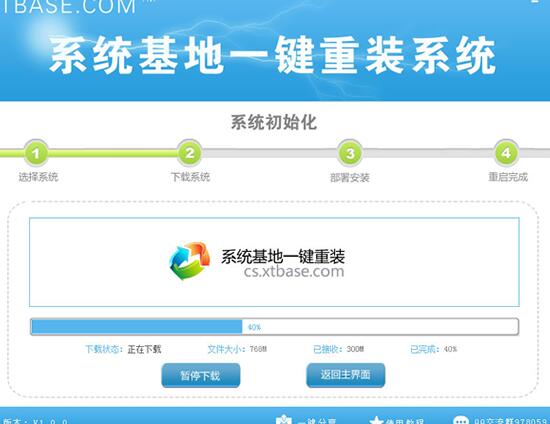系统基地一键重装系统软件V10超级版
系统基地一键重装系统软件V10超级版小编寄语
系统基地一键重装系统软件V10超级版是一款简单好用的系统重装软件,具有自动识别电脑硬件并智能云匹配最佳系统版本。系统基地一键重装系统软件V10超级版不管安装XP、Win7还是Win8系统,都能实现一键重装系统Win7,一键重装系统Win8,轻松解决电脑系统重装问题。这款软件操作简便,即使不会电脑的也能操作是一款傻瓜式重装系统软件。
系统基地一键重装系统软件V10超级版功能介绍
系统基地一键重装系统软件V10超级版功能介绍:
操作简单
一键式在线重装,无需光盘。驱动自动备份还原,装好的系统立刻就能使用!
安全稳定
高智能处理模块,实现0丢包损耗,节点中转行业领先。
极速引擎
文件操作速度更快,操作更精确,重装耗时更短!
系统基地一键重装系统软件V10超级版使用说明:
1、运行下载好的软件,进行安装;
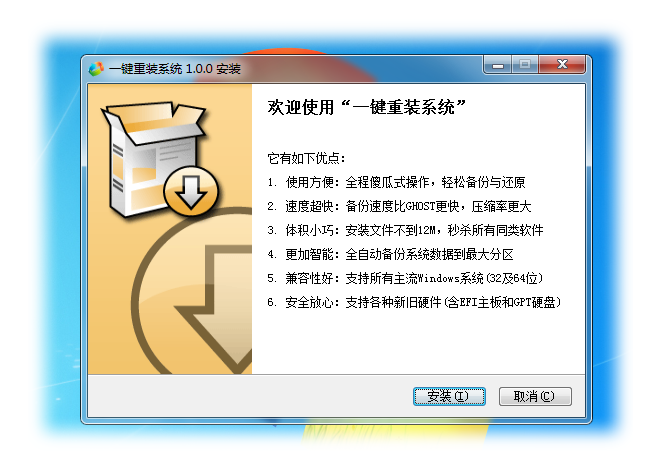
2、打开安装好的一键重装软件,点击一键重装;
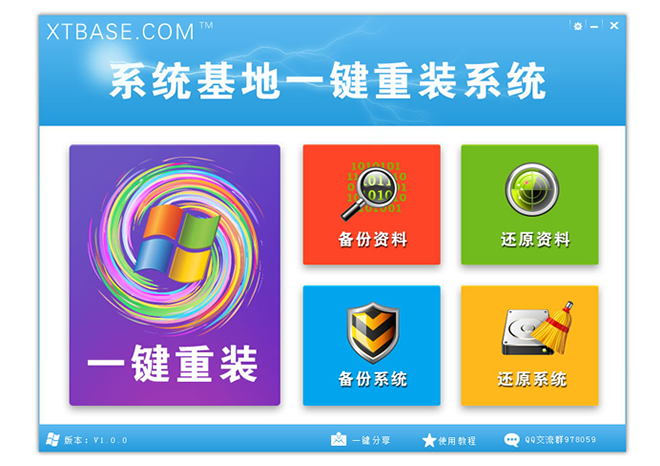
3、选择你需要安装的系统,点击开始安装系统;
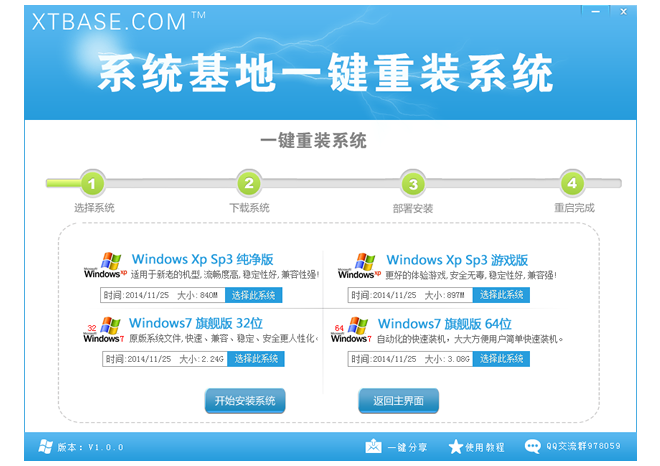
4、系统开始下载,完成后将自动重启进入安装步骤。
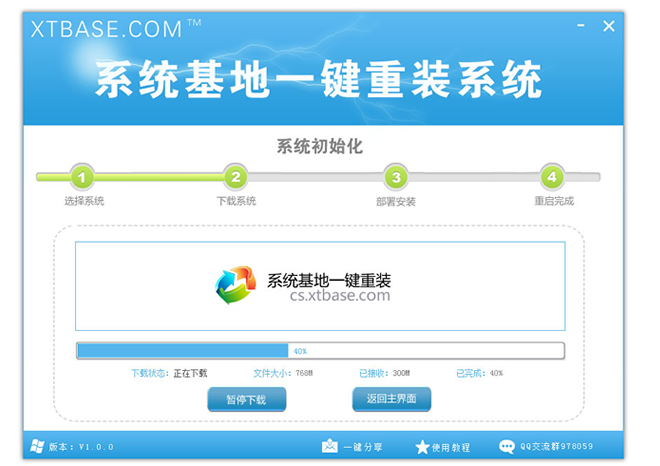
系统基地一键重装系统软件V10超级版更新日志
1,修改主程序UI界面,软件图标。
2,优化GPT和MBR引导模式。
3,支持UEFI原版分区系统,不用改主板重装为WIN8.1或WIN10系统。
4,增加硬件检测推荐系统功能,更直观,更轻松
5,增加纯净版系统功能。
系统基地重装系统后喇叭没声音怎么办?电脑在重装系统后发现喇叭没声音了,相信这种情况很多人都遇到过吧?如何解决这种问题呢?今天小编就和大家分享重装系统后喇叭没声音怎么办的解决方法,我们一起来看看吧!
重装系统后喇叭没声音怎么办的解决方法:
重装没声音原因:
1.检查声卡、连接线,以及音箱等设备是否连接得正常
2.重新安装这个设备的驱动程序进行解决;
3.有声音但不见小喇叭时,打开控制面板,声音和视频设备,音量,在“将音量图标放入任务栏”前打对号;
4.无声音无小喇叭,打开控制面板,添加与删除程序,添加删除Windows组件,在“附件和工具”前打对号,点击“下一步”,然后,关机重启,系统提示安装新硬件,按照提示进行安装;
5.卸载声卡驱动程序,重新进行安装或升级
6.当安装声卡驱动程序时出现“找不着AC晶片”提示,有可能是电脑中毒,或违规操作删了声卡驱动程序,内部软件冲突。
重装没声音解决方法:
首先确认耳机或者音箱是否损坏,连接线是否完好。音箱的电源线是否插入插座。

检查电脑硬件声卡驱动是否装好,那一项不能有问号或者黄色叹号!
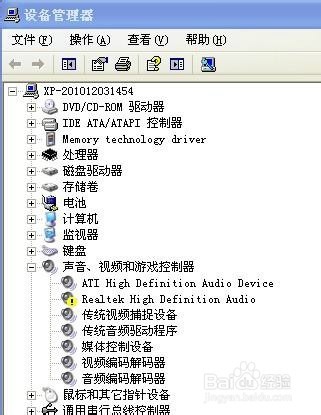
当然还有其他的原因导致音箱没有声音,今天主要讲的是“realtek高清晰音频管理器”,大家装完驱动以后,发现声卡驱动那一项是realtek高清晰音频管理器

安装好驱动以后,大家会发现音箱没有声音,但是前置面板插入的耳机有声音,这可以在“realtek高清晰音频管理器”的“接头设置”项里进行设置。
打开控制面板,进入“声音、语音和音频设备”
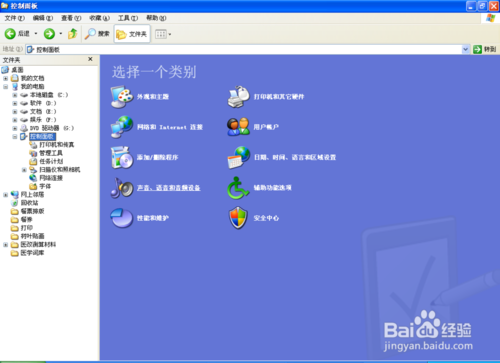
进入“realtek高清晰音频配置”
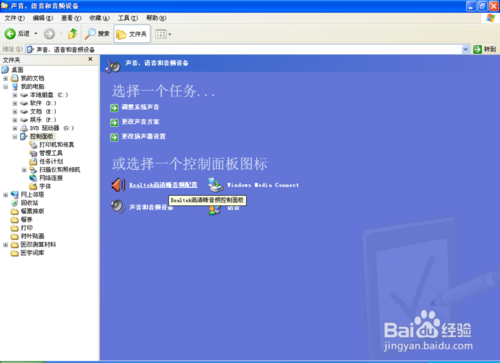
打开扳手图标“接头设置”

安装此选项进行选择!

以伤便是关于系统基地重装系统后喇叭没声音怎么办的解决方法,希望小编的分享能够帮助到大家!
系统基地重装系统后上不去网怎么办?我们通常会遇到重装系统后上不去网的问题,针对这种问题我们应该如何解决呢?今天小编就和大家分享重装系统后上不去网的解决方法,希望小编的分享能够帮助到大家!
重装系统后上不去网的解决方法:
先来和大家分析下重装系统后上不去网的原因,重装系统后连不上网主要有两种原因:
1、网卡驱动没有正常安装;
2、没有创建宽带连接或者无线连接;
对于第一种,由于重装系统后,网卡驱动没有正常安装是最常见的。想要查看网卡驱动是否正常安装很简单,我们只要进入电脑“设备管理器”,然后在设备管理器中“网络适配器”中查看。如果驱动没有正常安装,其网卡设备名称上会有感叹号,如下图所示:
![]()
如果是正常了网卡驱动,其显示是下面的这样的(注意,如果是笔记本电脑,因为会有无线网卡+普通网卡,因此会看到两个网卡设备),如下图所示:
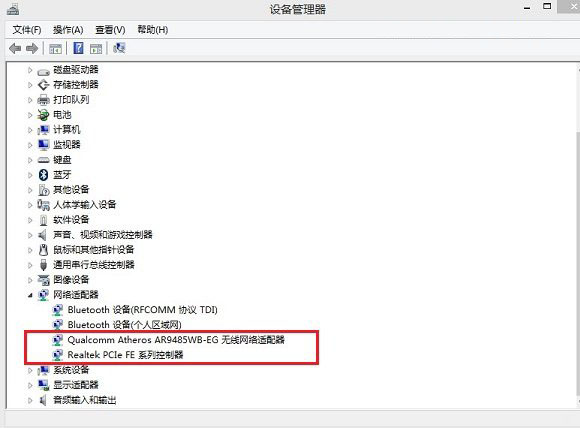
那么如果网卡驱动没有正常安装怎么办呢?这种现象主要是由于您的电脑设备硬件过老,新系统中不包含兼容的驱动导致,也可能是您系统版本太旧,电脑配置过新导致,简单来说就是电脑系统自带的驱动和硬件兼容问题。
对于这种电脑已经无法上网,又该如何安装网卡驱动呢?更多精彩教程分享:重装系统教程。
最常见的办法就是,通过在电脑中查看网卡品牌型号,然后记住网卡品牌型号,然后去其他可以上网的电脑上下载,然后放置在U盘中拷贝回来安装即可,如果是笔记本可查看底部铭牌上的显示的型号到其官网下载相应的网卡驱动程序。这里提到的更加网卡型号或者笔记本品牌找相应的驱动相对比较麻烦,这里推荐大家下载的是第三方的万能驱动来解决,最优秀的也是最值得推荐的就是"驱动精灵万能网卡版 ”,由于重装系统后的电脑无法上网,所以你需要到其它可以联网的电脑上下载一个驱动精灵万能网卡版的驱动软件,这个驱动包含基本包含了目前各类网卡驱动,基本都可以解决所有网卡驱动问题。
最后要与大家谈谈的是,如果电脑网卡驱动无法上网怎么办呢?对于这种情况,主要是由于您是拨号上网,那么这种情况需要重新创建宽带连接,然后填写上上网账号和密码即可。
通常来说,电脑重装系统无法上网就以上两种原因,因此在重装系统前,最好下载一个万能网卡驱动包,这类万能网卡驱动包很多,如驱动精灵、驱动人生以及IT天空的万能驱动助理 ,大家可以本站下载栏目获取,先下载到本地磁盘或者U盘里存放,以便重装系统之后遇到问题,及时使用,避免带来不必要的麻烦。
以上便是关于系统基地重装系统后上不去网怎么办的解决方法,希望小编的分享能够帮助到大家!
系统基地一键重装系统软件V10超级版相关推荐
用户评价
系统卡了好一阵子了,一直想重装个系统但是苦于自己没有经验,还好百度搜到系统基地一键重装系统软件V10超级版这个软件,让我轻松重装好了系统,现在用着感觉还不错,以后再看看
一直都是用这个系统基地一键重装系统软件V10超级版重装系统,好评好评还是好评!装好的系统非常好用,至今未出现问题。今天偶然看到这个网站,来个好评,哈哈
网友问答
- 小白一键重装系统
- 黑云一键重装系统
- 极速一键重装系统
- 好用一键重装系统
- 小鱼一键重装系统
- 屌丝一键重装系统
- 得得一键重装系统
- 白云一键重装系统
- 小马一键重装系统
- 大番茄一键重装系统
- 老毛桃一键重装系统
- 魔法猪一键重装系统
- 雨林木风一键重装系统
- 系统之家一键重装系统
- 系统基地一键重装系统
- 云骑士一键重装系统
- 完美一键重装系统
- 桔子一键重装系统
- 360一键重装系统
- 大白菜一键重装系统
- 萝卜菜一键重装系统
- 蜻蜓一键重装系统
- 闪电一键重装系统
- 深度一键重装系统
- 紫光一键重装系统
- 老友一键重装系统
- 冰封一键重装系统
- 飞飞一键重装系统
- 金山一键重装系统
- 无忧一键重装系统
- 易捷一键重装系统
- 小猪一键重装系统